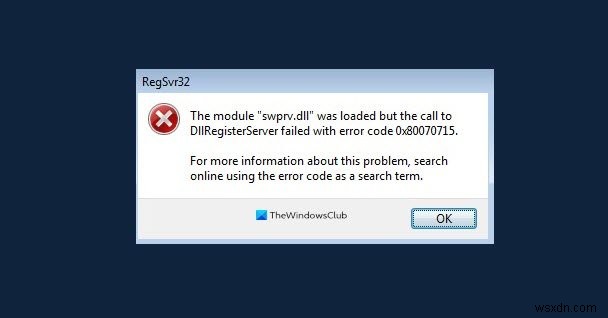이 문서에는 DLLRegisterserver가 오류 0x80070715로 실패를 수정하는 가능한 솔루션이 나열되어 있습니다. Windows 10의 경우. 대부분의 경우 볼륨 섀도 복사본이 시작되지 않거나 비활성화된 경우 오류가 발생합니다.
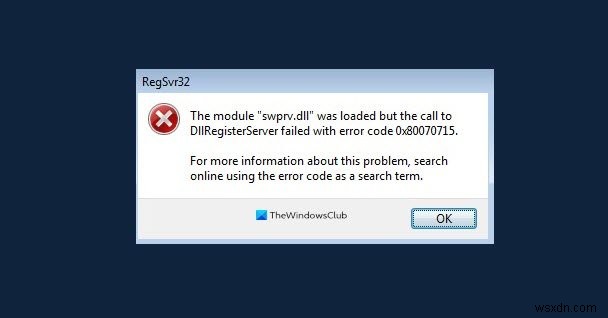
DLLRegisterserver가 오류 코드 0x80070715로 실패했습니다.
오류 0x80070715와 함께 DLLRegisterserver가 실패했음을 수신하는 경우 다음 제안을 시도하십시오.
- 볼륨 섀도 복사본을 활성화합니다.
- VSS에 필요한 DLL 파일을 다시 등록합니다.
- VSS 작성기에 오류가 있는지 확인합니다.
시작하기 전에 먼저 시스템 복원 지점을 만드십시오.
1] 볼륨 섀도 복사본 활성화
Windows 10의 서비스 앱을 사용하여 볼륨 섀도 복사본을 활성화할 수 있습니다.
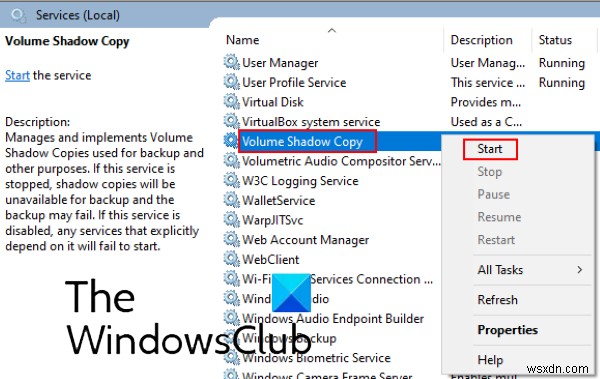
아래 나열된 단계를 따르십시오.
- Windows와 R 키를 눌러 실행 창을 시작합니다.
- 'services.msc 입력 "를 클릭하고 확인을 클릭합니다.
- 서비스 창에서 아래로 스크롤하여 볼륨 섀도 복사본을 봅니다. 찾으면 마우스 오른쪽 버튼으로 클릭하고 시작을 선택합니다.
도움이 되었나요? 그렇지 않은 경우 다음 해결 방법을 시도하십시오.
2] VSS에 필요한 DLL 파일 재등록
위의 방법으로 문제가 해결되지 않으면 VSS에 필요한 DLL 파일을 다시 등록해 보십시오. DLL 파일을 다시 등록하기 전에 볼륨 섀도 복사본을 활성화하는 것이 중요합니다. 그렇지 않으면 메시지가 표시될 수 있습니다. “볼륨 섀도 복사본이 시작되지 않았습니다. .” 방법 1에서는 VSS를 시작하는 절차를 나열했습니다.
명령 프롬프트를 시작하고 다음 명령을 입력하고 각 명령 다음에 Enter 키를 누릅니다.
net stop vss
net stop swprv
regsvr32 ole32.dll
regsvr32 vss_ps.dll
vssvc /register
regsvr32 /I swprv.dll
도움이 되었는지 확인하세요.
3] VSS 라이터에 오류가 있는지 확인
VSS(Volume Shadow Copy Service) 작성기에 오류가 있는지 확인하려면 명령 프롬프트를 관리자로 실행하고 다음 명령을 입력한 후 Enter 키를 누릅니다.
vssadmin list writers
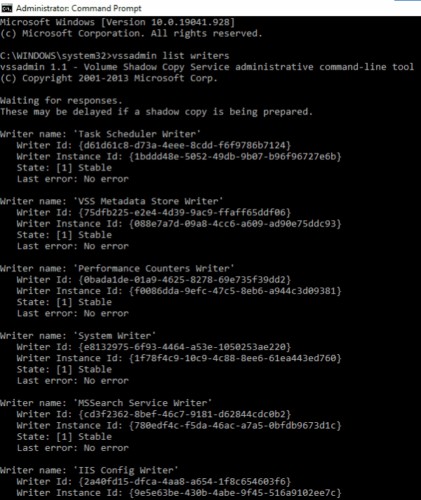
프로세스가 완료될 때까지 기다려야 합니다. VSS 작성기에서 오류를 찾으면 관리자 권한 명령 프롬프트에서 다음 명령을 실행하고 각 명령을 입력한 후 Enter 키를 누르십시오.
cd c:\Windows\System32
net stop vss
net stop swprv
regsvr32 ole32.dll
regsvr32 oleaut32.dll
regsvr32 vss_ps.dll
Vssvc /Register
regsvr32 /i swprv.dll
regsvr32 /i eventcls.dll
regsvr32 es.dll
regsvr32 stdprov.dll
regsvr32 vssui.dll
regsvr32 msxml.dll
regsvr32 msxml3.dll
regsvr32 msxml4.dll
net start vss
shutdown /r (reboot)
시스템을 재부팅한 후 이 방법에서 위에서 작성한 것과 동일한 명령을 입력하여 VSS 기록기의 상태를 확인합니다. 이제 VSS 서비스가 제대로 작동해야 합니다.
이 게시물이 문제를 해결하는 데 도움이 되었기를 바랍니다.
다음 읽기: MSVCR100.dll, MSVCR71.dll 또는 MSVCR120.dll이 없습니다.